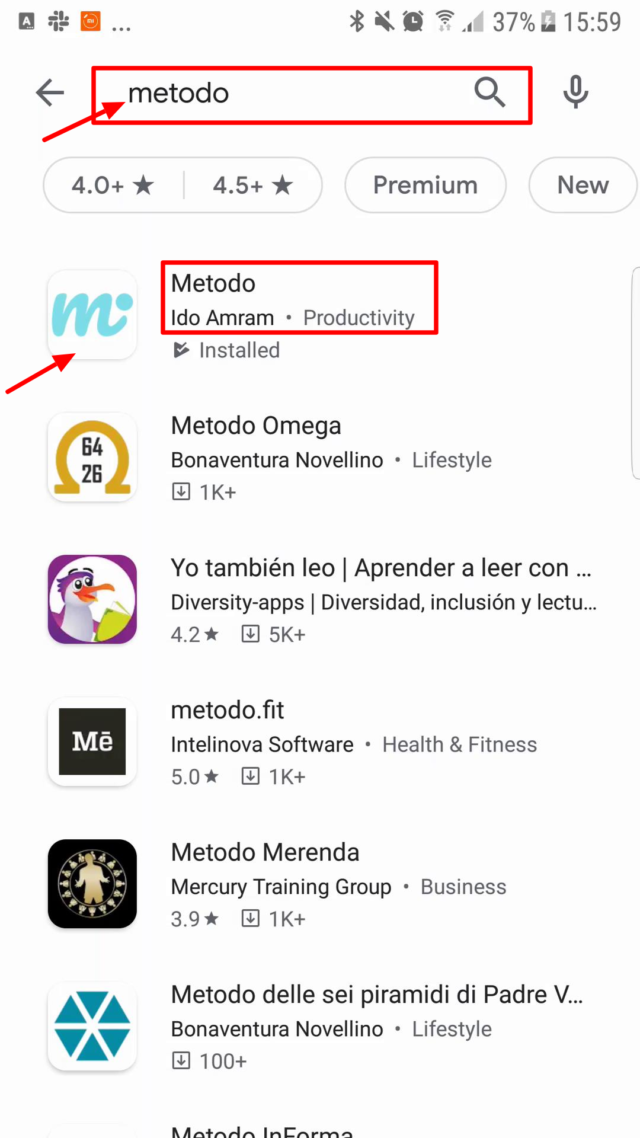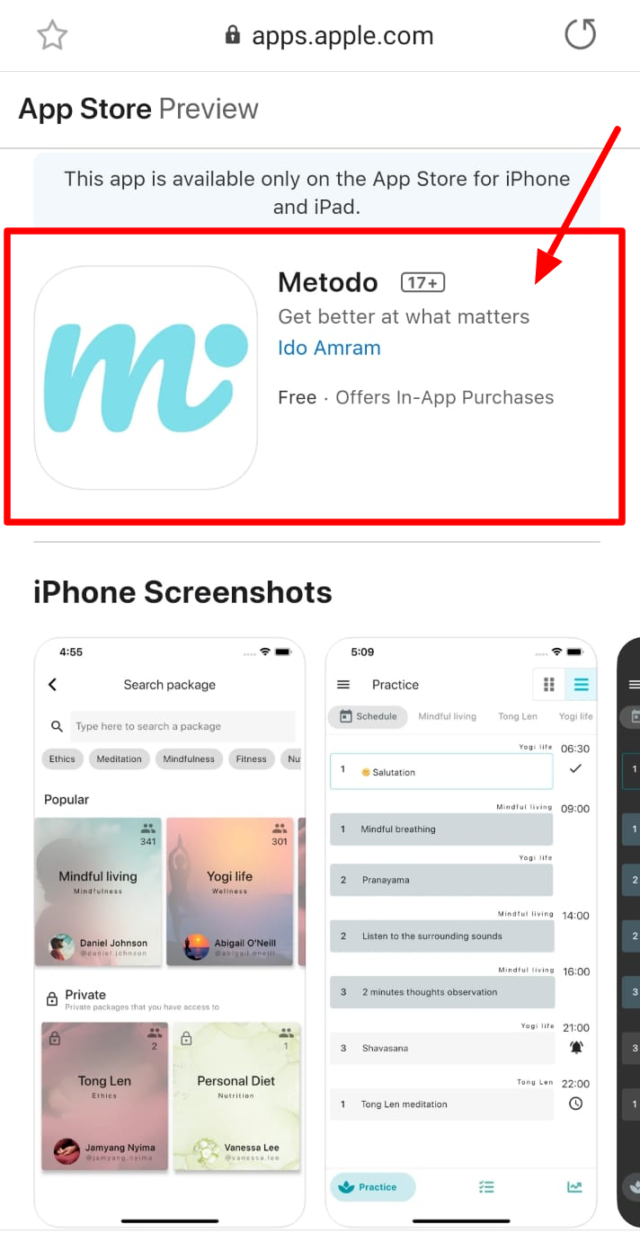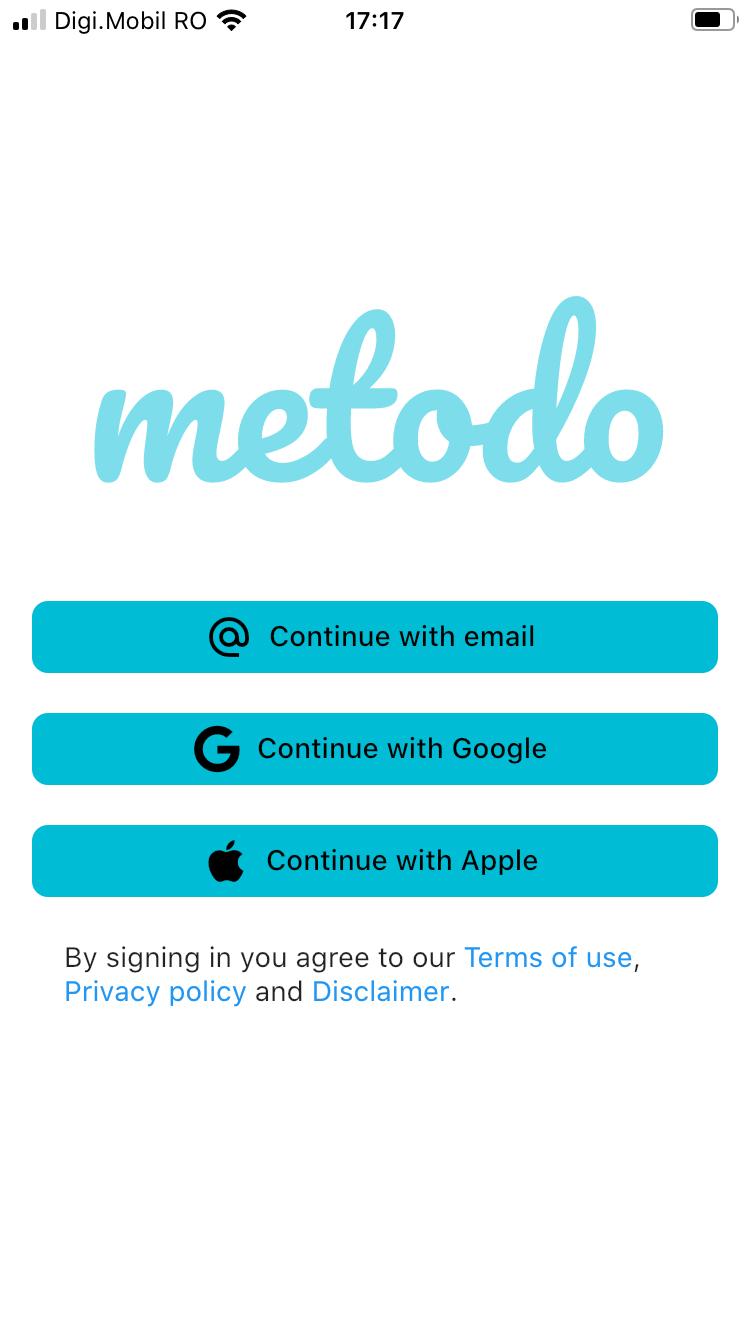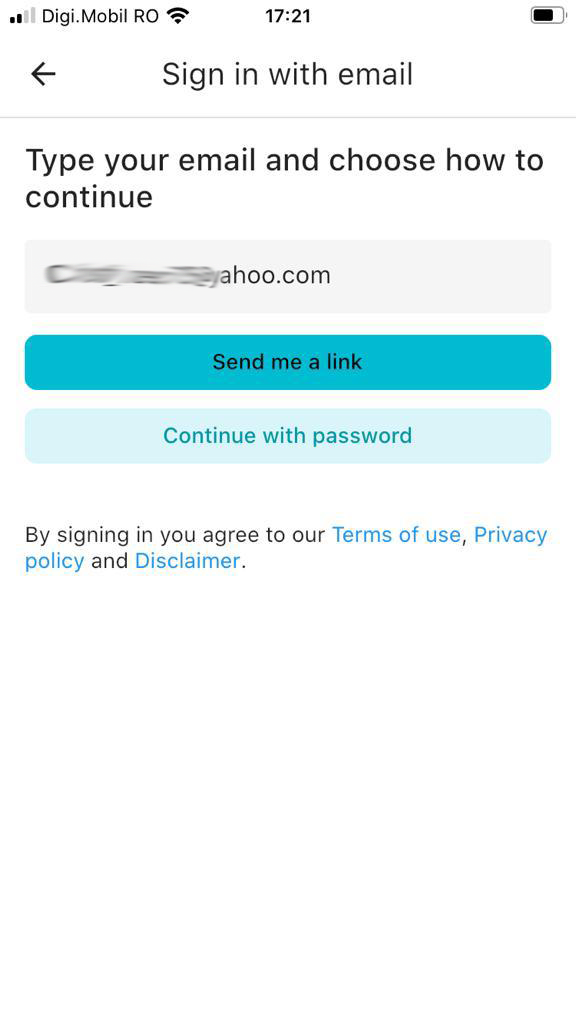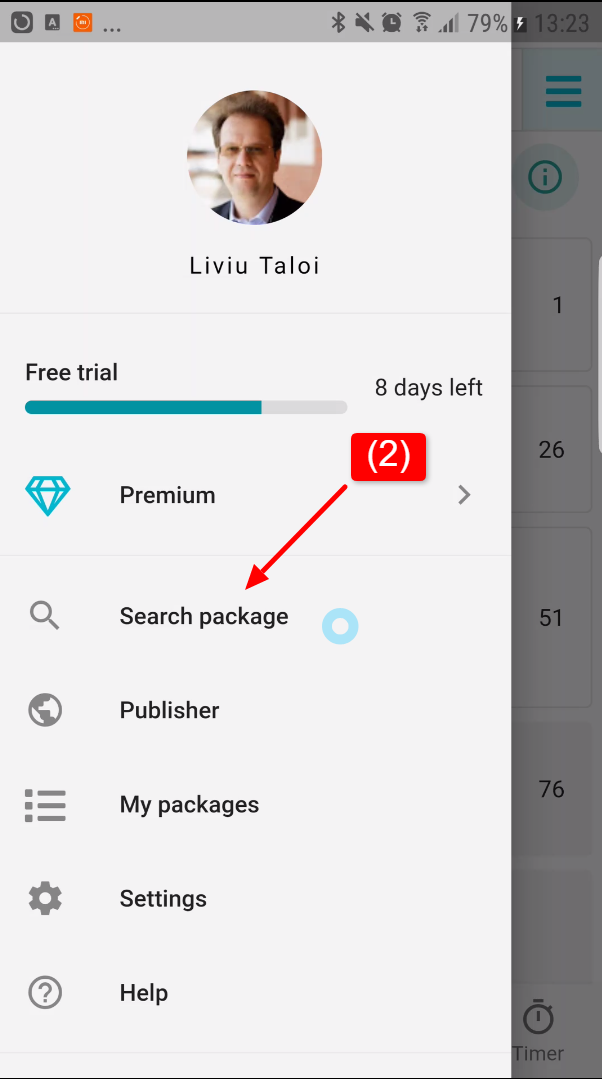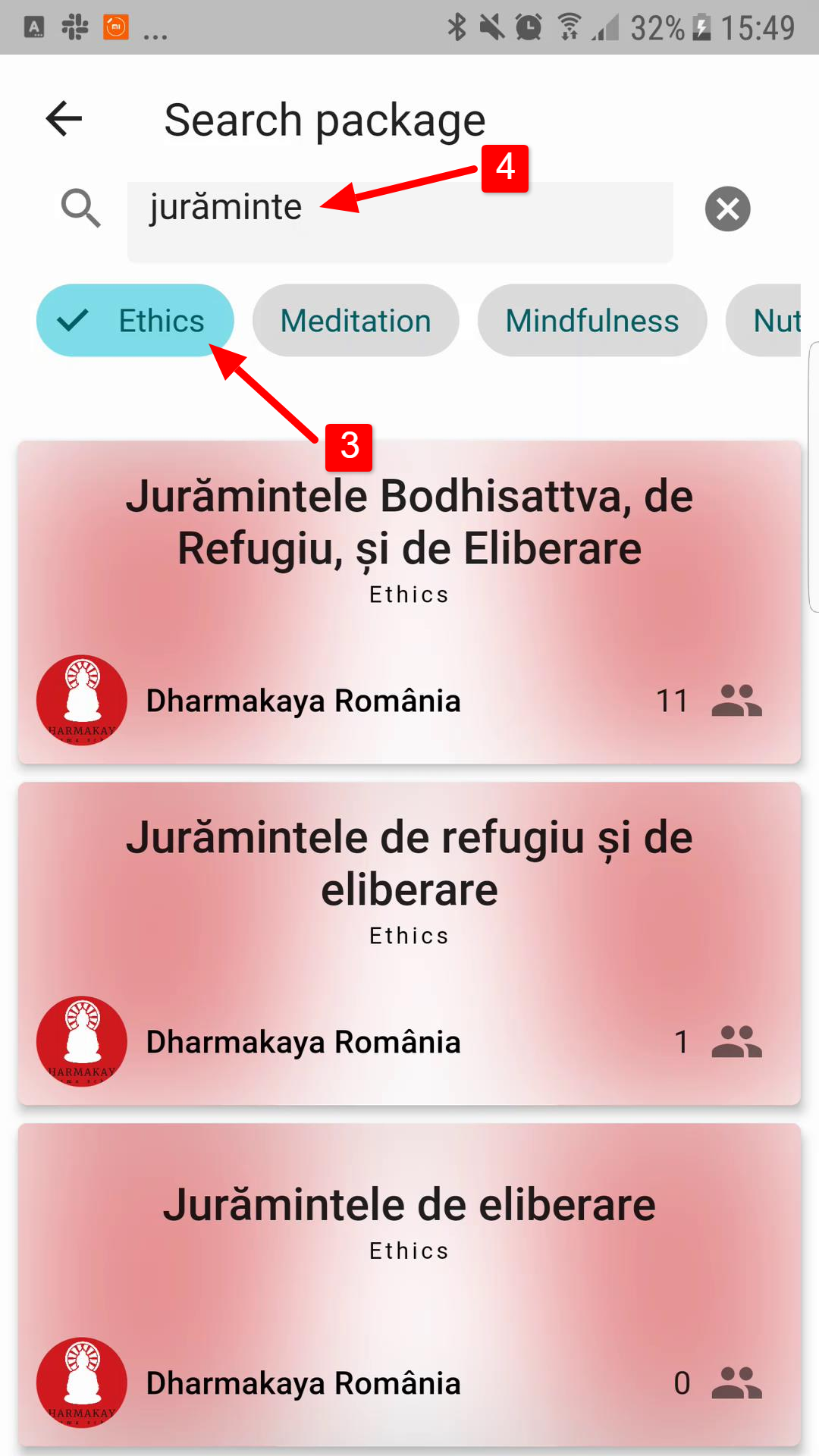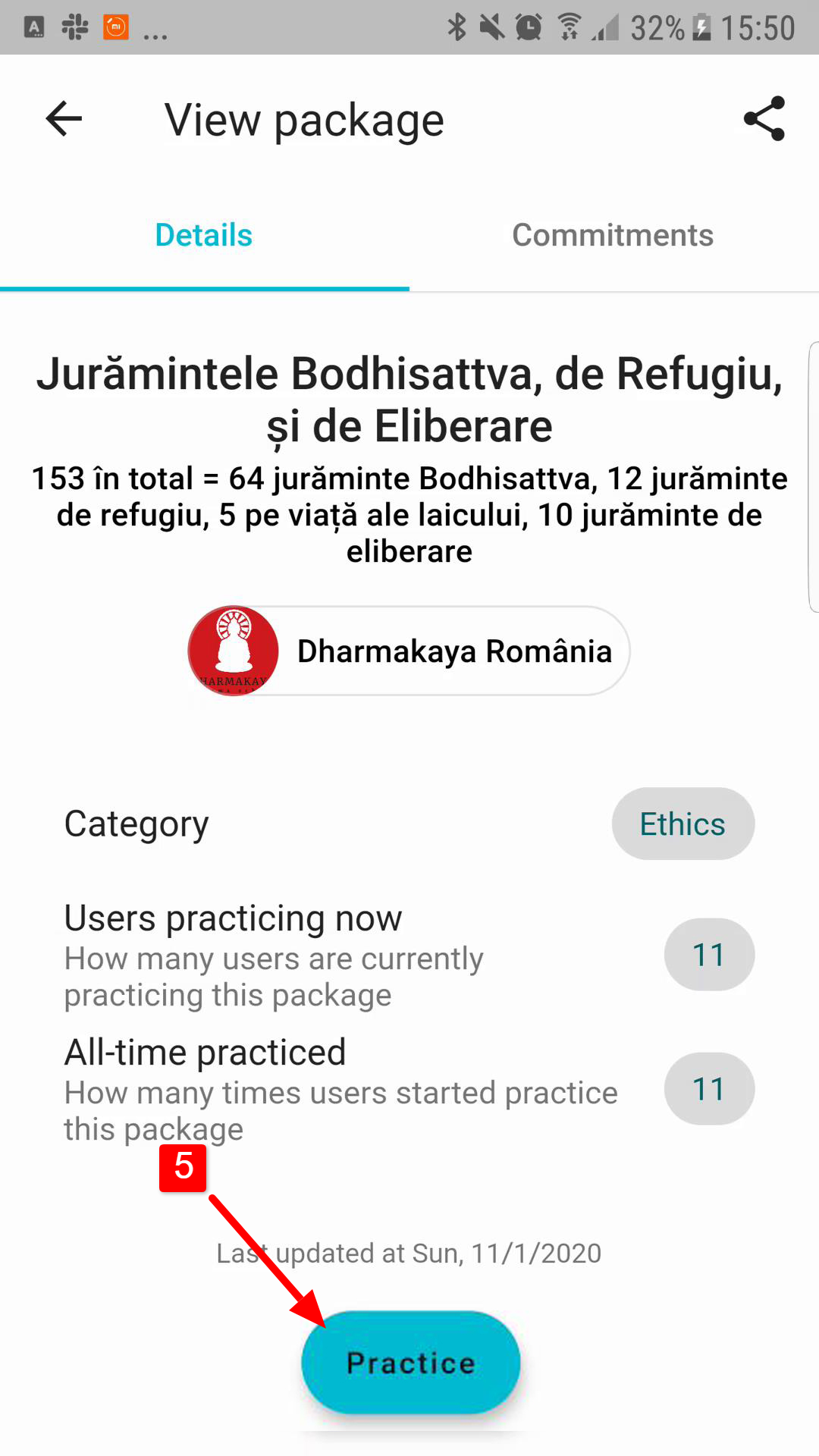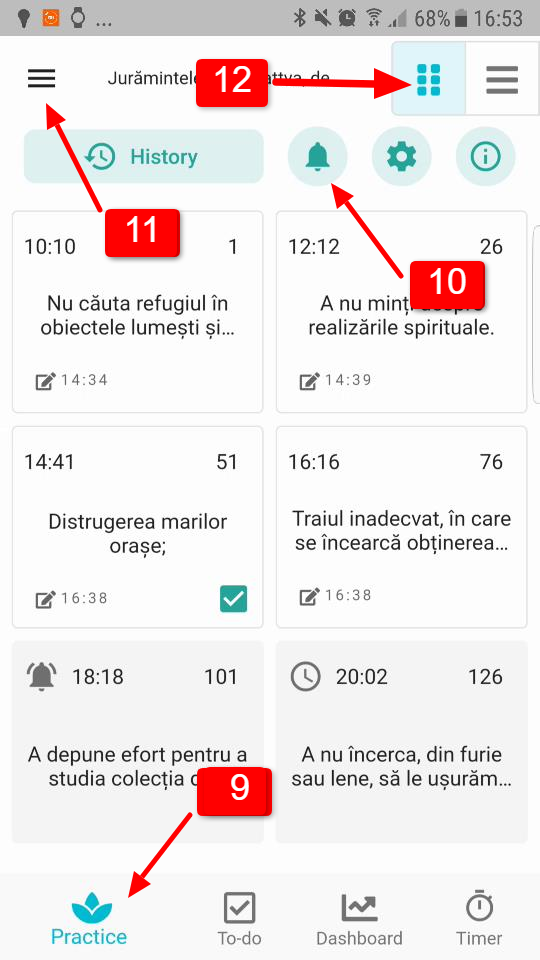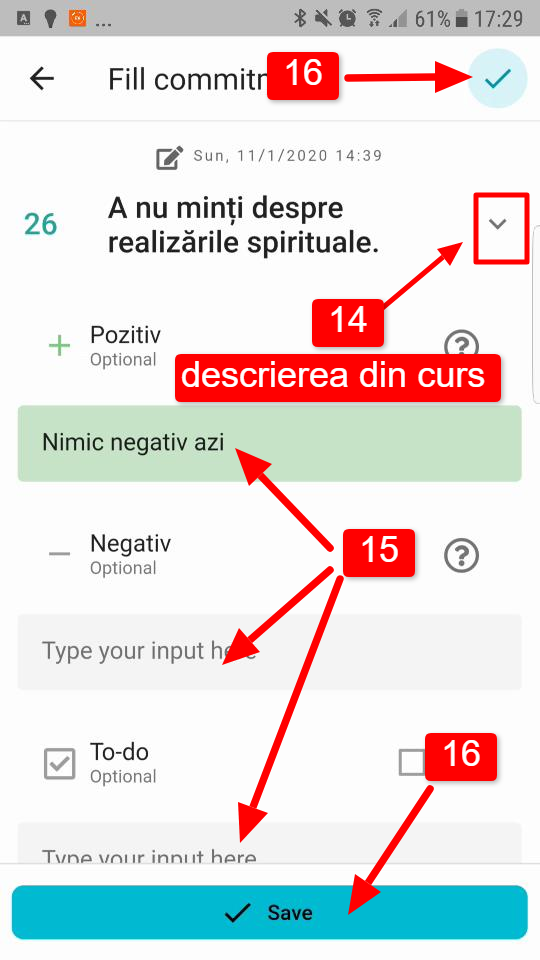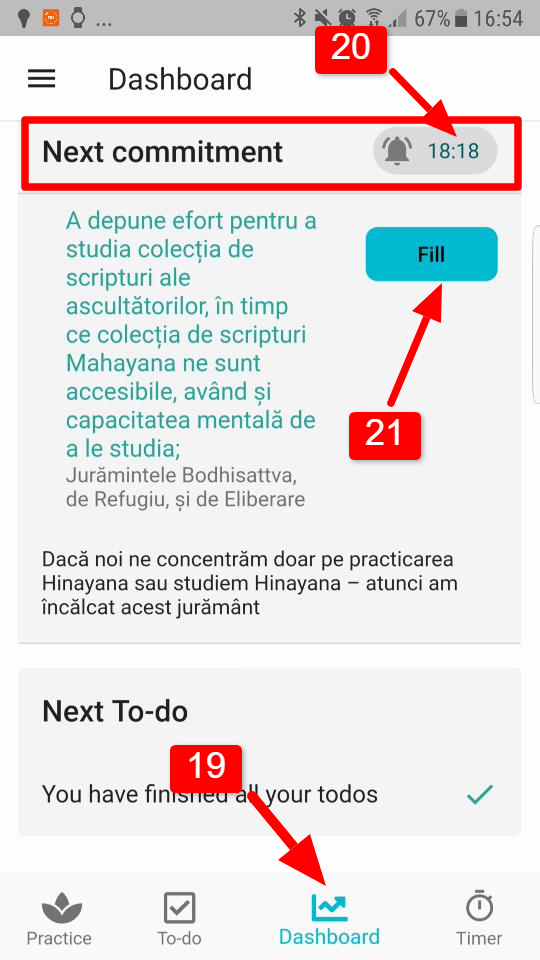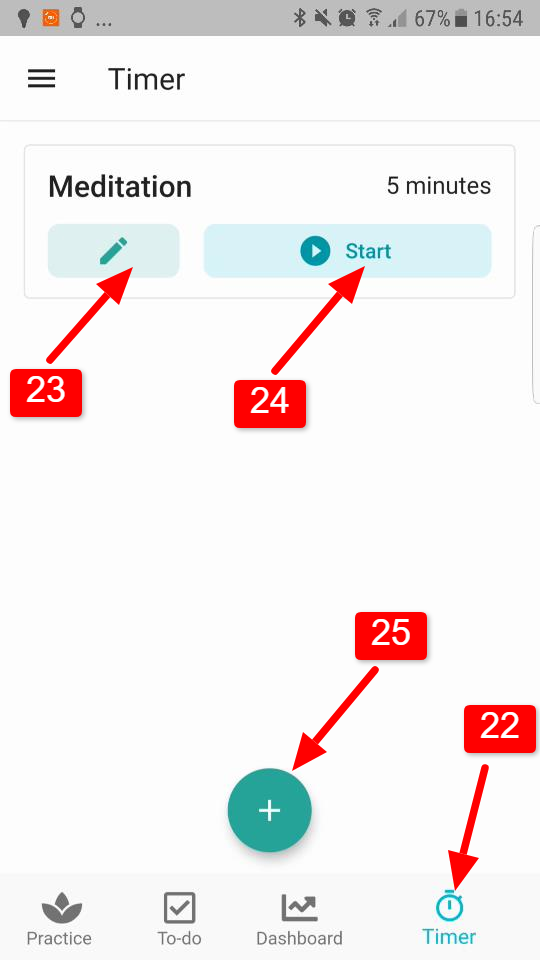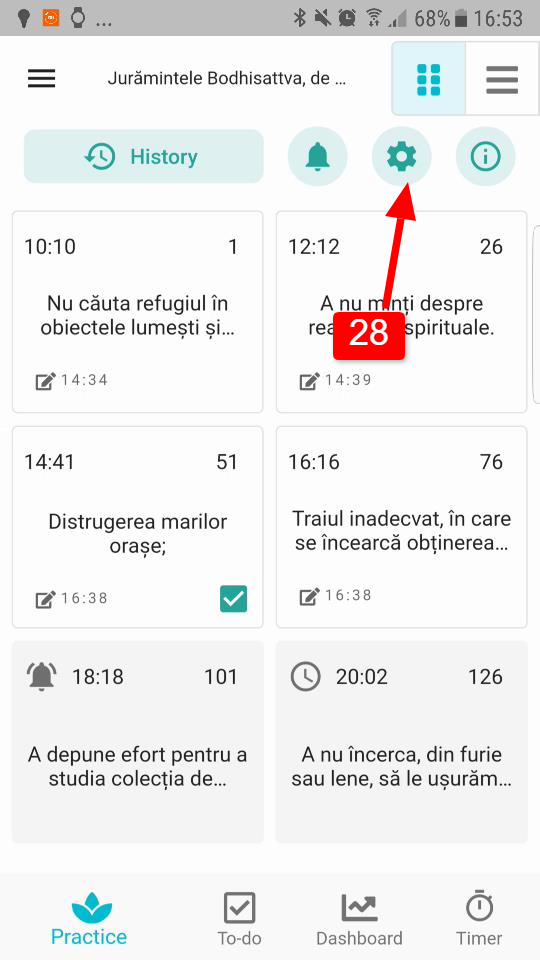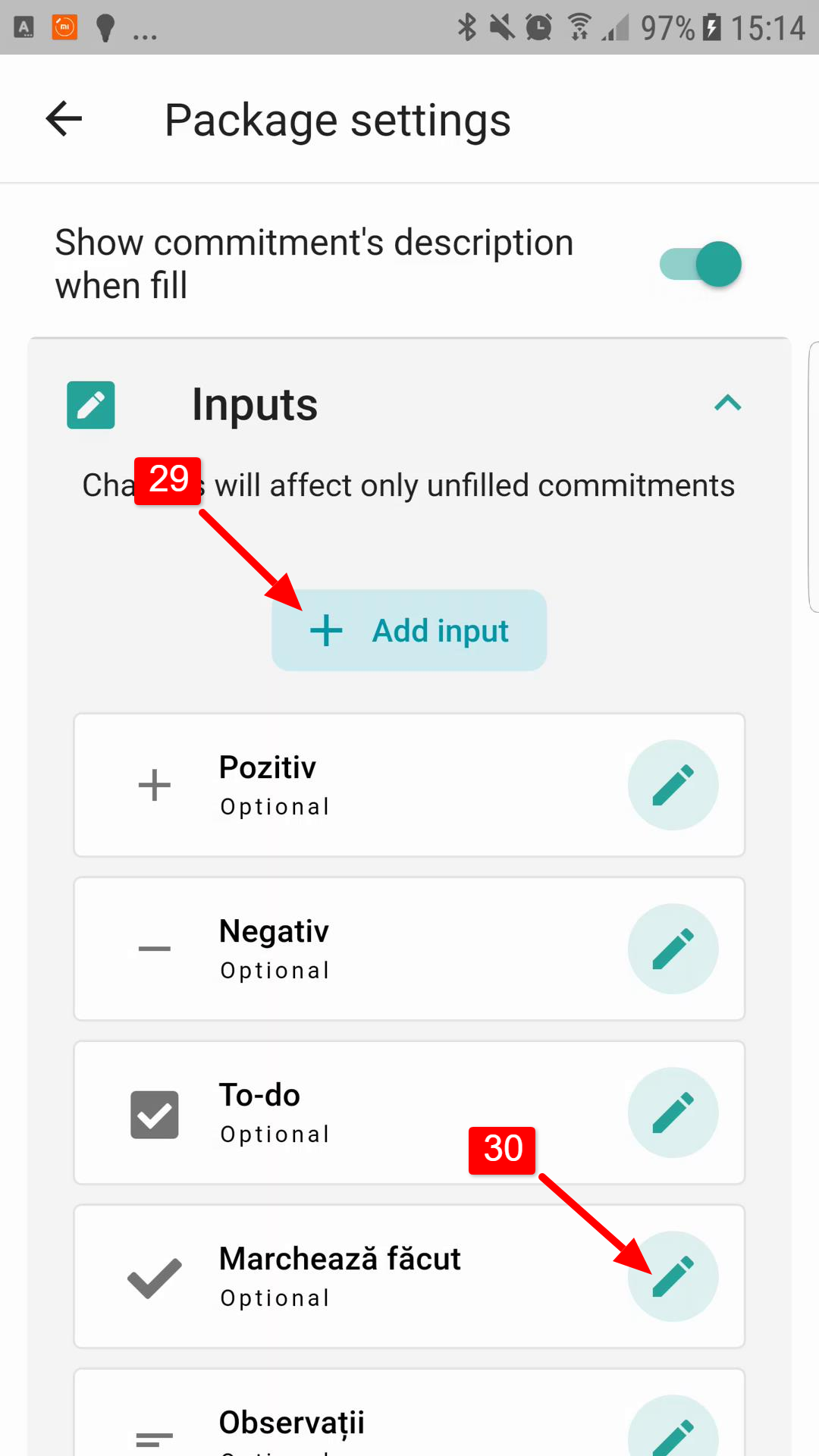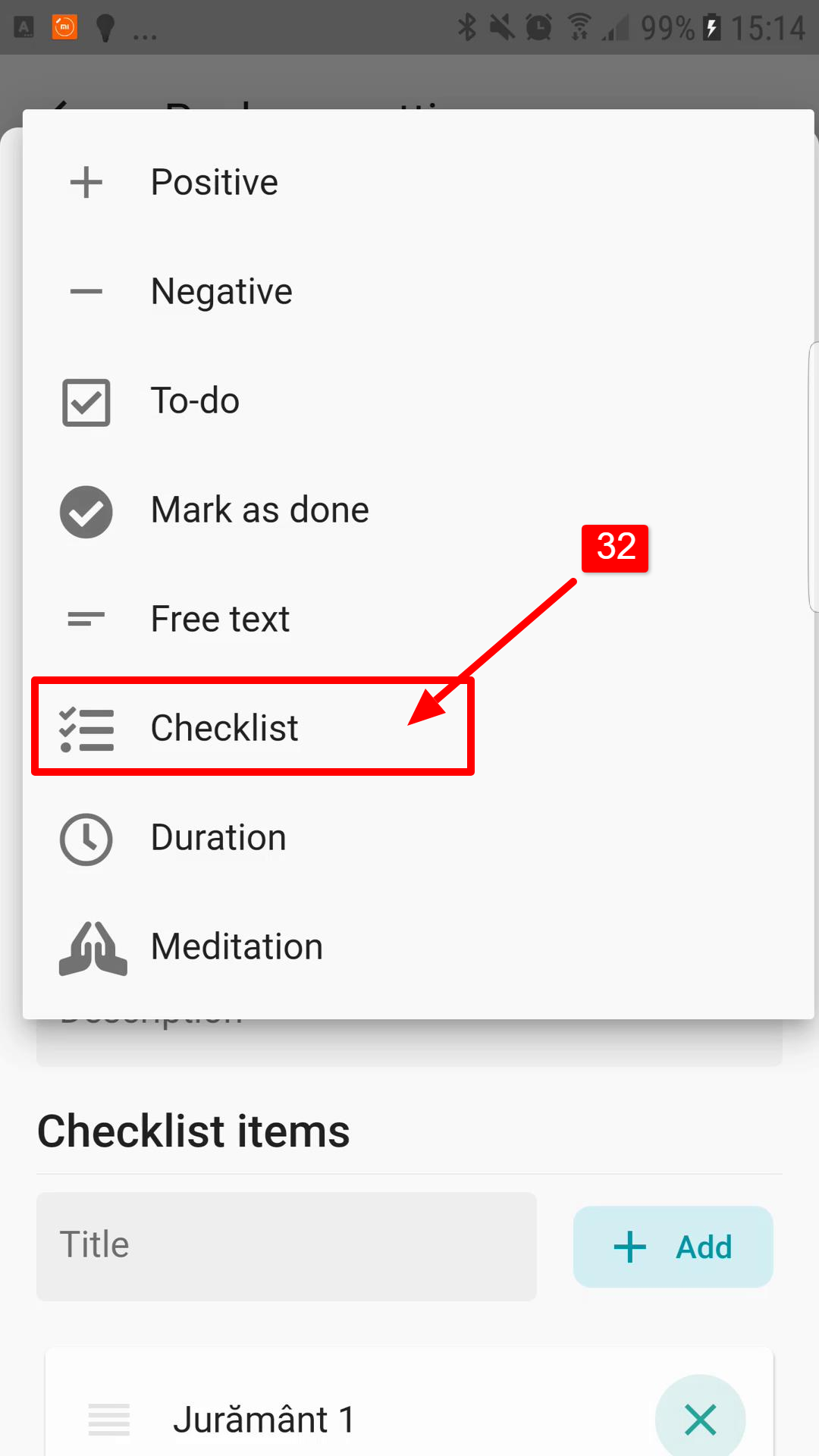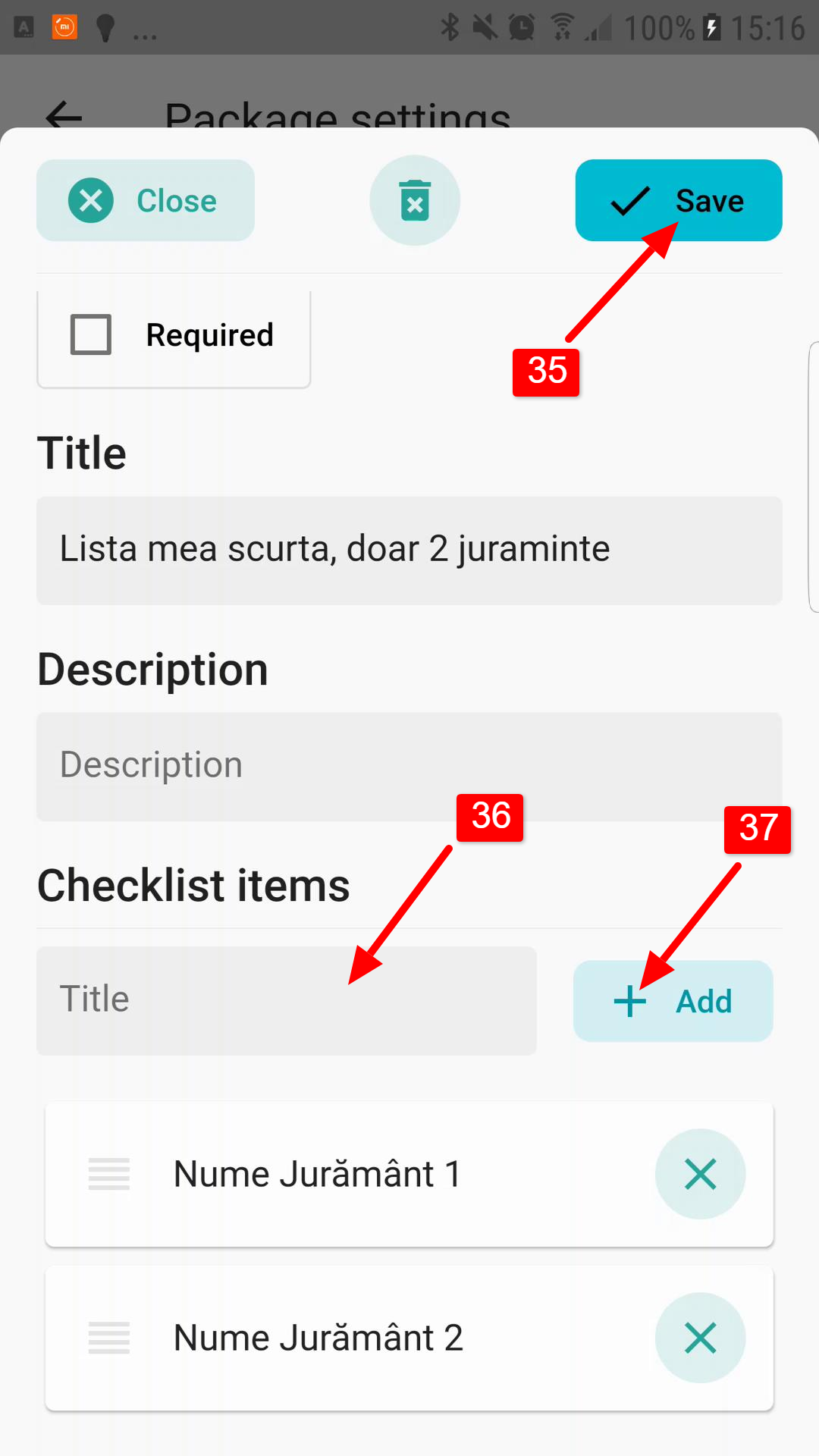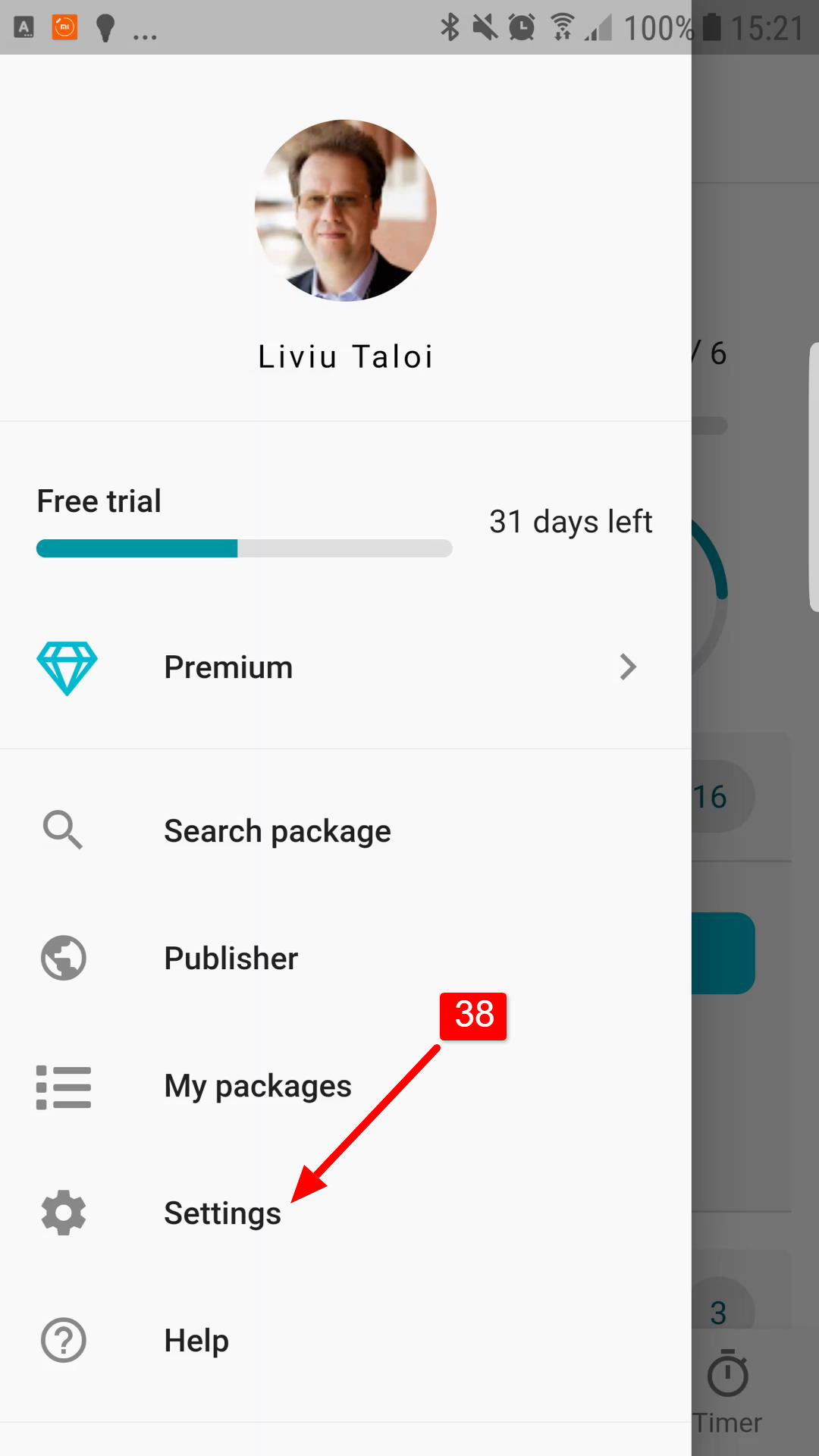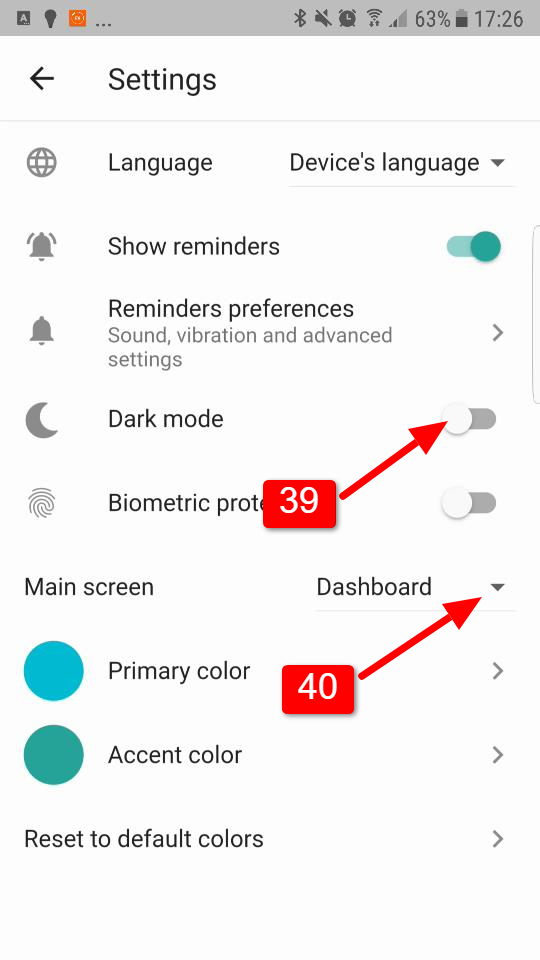În această pagină vom prezenta o aplicație de monitorizare a karmei pe care o facem zilnic, prin intermediul verificării periodice, din 2 în 2 ore, a gândurilor, vorbelor și faptelor noastre. Acest lucru se explică și în cartea Șlefuitorul de Diamante la capitolul 8 pagina 185-188.
La fiecare două ore, sau la un interval de timp oarecare, aplicația declanșează o alarmă, o notificare, și atunci va trebui să aloci 1-2 minute să îți dai seama ce ai făcut în orele care au trecut, dacă ai respectat sau ai încălcat setul de juraminte etice pe care ți le-ai luat.
În aplicația descrisă mai jos sunt 3 pachete de Jurăminte și anume:
- Setul 1 – 10 juraminte de Eliberare, cunoscute în comunitate și ca 10 Freedom Vows, sau Cele 10 Fapte Bune
- Setul 2 – 22 juraminte, cele 10 de Eliberare Personală și cele 12 de Refugiu, acestea din urmă ar trebui luate în cadrul unei inițieri de la un profesor, un Lama.
- Setul 3 – 153 juraminte, cele 10 de Eliberare, cele 12 de Refugiu, cele 5 pe viață ale Laicului, cele 64 juraminte pentru Bodhisattva, la fel acestea din urmă trebuie luate într-o ceremonie, o inițiere, din partea unui profesor, Lama, după parcurgerea cursului ACI 7 (teme, meditații, teste).
Cei care vreți să studiați mai multe despre aceste 3 seturi de Jurăminte avem informații pe site în Cursul ACI 7 – Juramintele Bodhisattva.
Unde găsim aplicația pe Android sau iPhone,
Metodo – Apps on Google Play și Metodo on the Apple Store
pentru sugestii sau provocări tehnice luați legătura prin email (în limba engleză)
cu programatorul aplicației, Ido Amram –
Ecranele cele mai folosite după instalarea aplicației pe mobil vor fi
10 – ecranul principal, 11 – completarea unui jurământ și 12 – finalizarea acțiunilor compensatorii.
Ecran 09
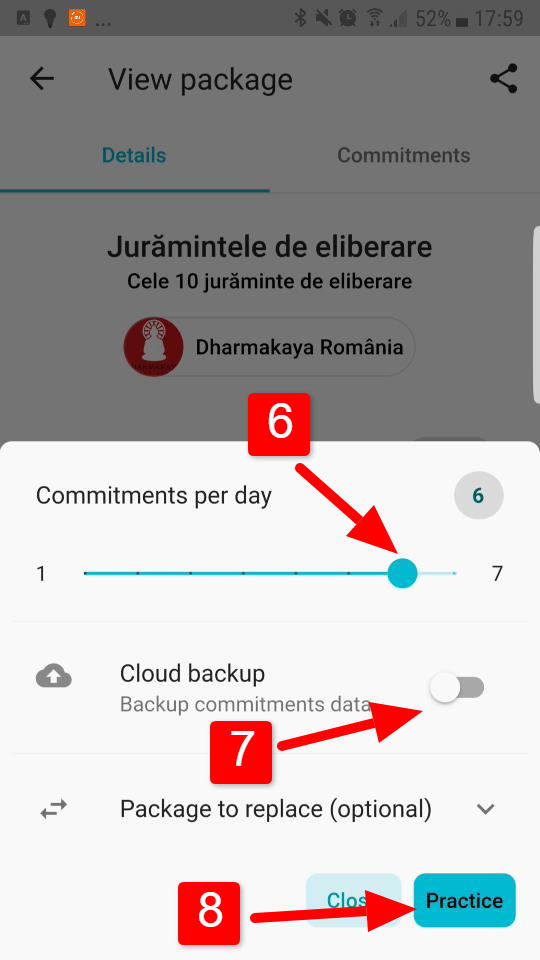
(6) Alegi câte jurăminte pe zi vrei să monitorizezi, (7) salvează practica pe net, (8) apasă apoi Practice să începi practica
Ecran 12

(17) Al doilea capitol de jos, e dedicat acțiunilor compensatorii, fapte / vorbe / gânduri care să restaureze echilibrul karmic, antidoturi. (18) Când ai făcut acțiunea reparatorie bifează că e gata.
Ecran 15

Dacă dai click pe (10) – ecran 10 mai sus, ajungi să modifici alarmele, notificările zilnice (27) și (26). Dacă ai ales să monitorizezi 6 jurăminte pe zi, vei avea cum să alegi momentele din zi când aceste notificări apar pe telefon.
Ecran 18
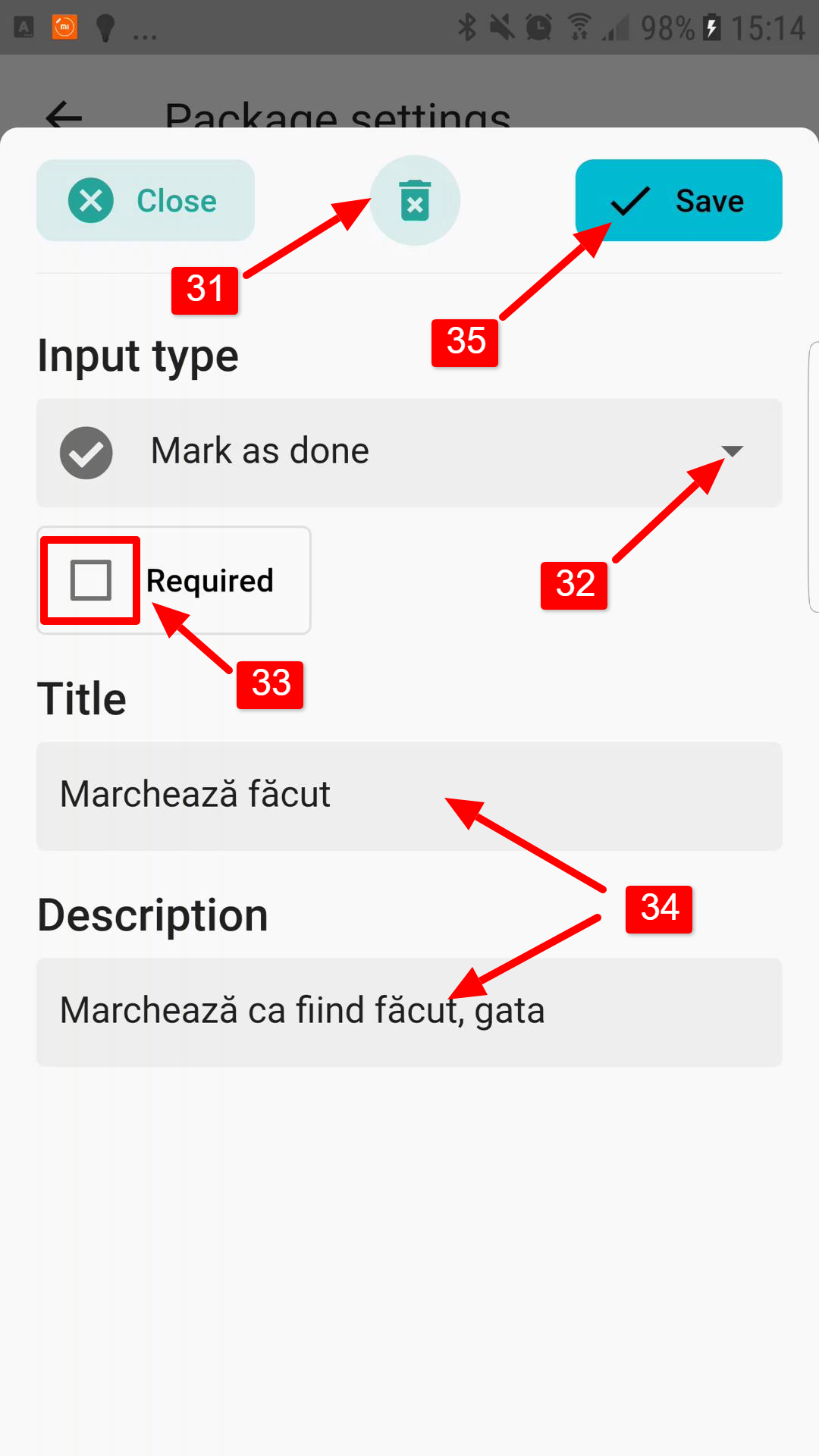
După ce ai apăsat pe (29) apare ecranul de sus. Dacă ai greșit poți șterge câmpul cu totul (31). Nu uita să debifezi faptul că e obligatoriu (33), să iîi dai un titlu și o descriere (34). De pe (32) alegi tipul de input / câmp și la final dai Save (35).
Ecran 21
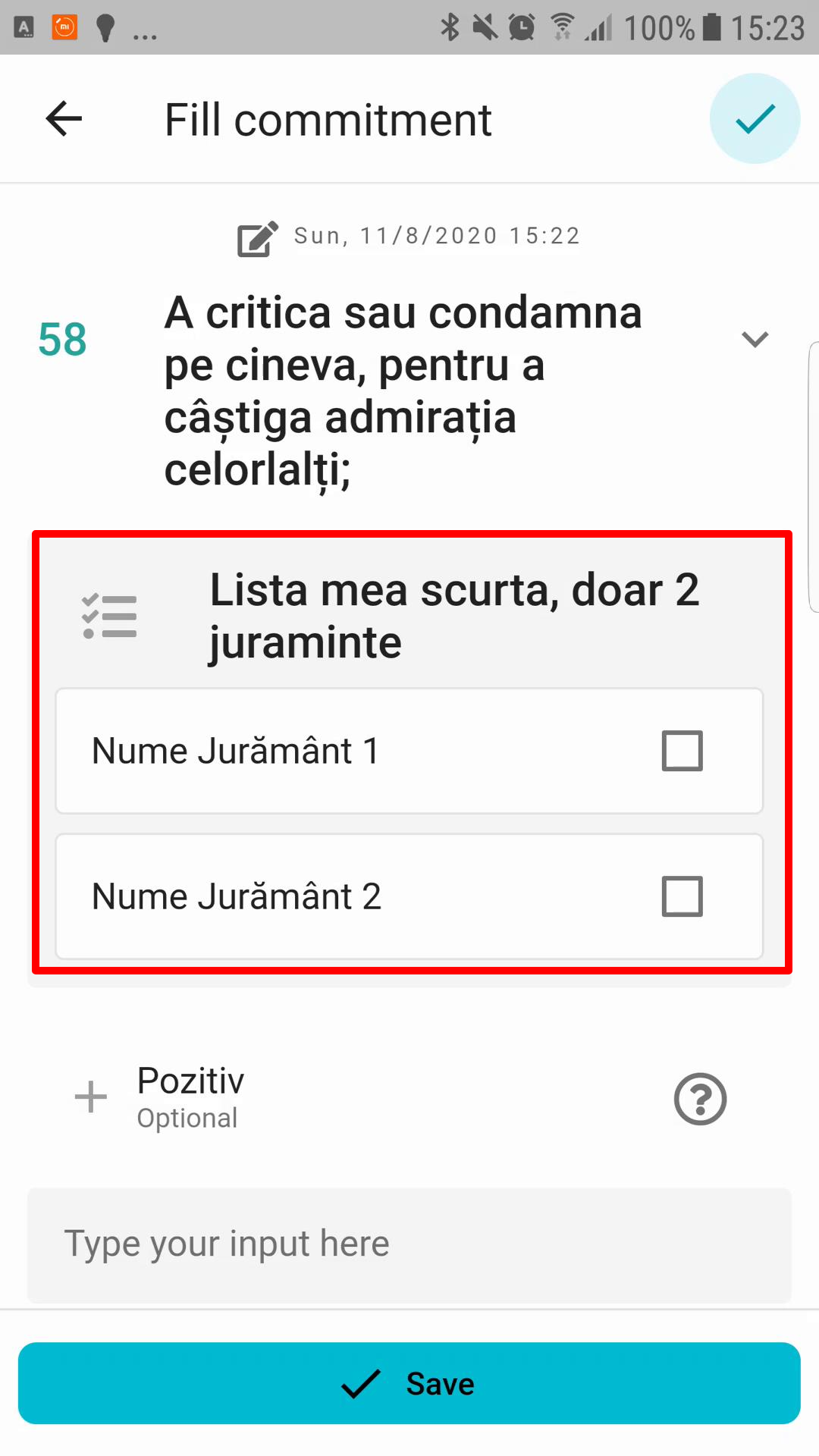
Așa arată ecranul unui jurământ care are și un tip de input de tip checklist, care s-ar putea probabil folosi in acest scop. Aplicația nu permite să ții doar 2-3 jurăminte, ci un set întreg. Ce poți face este să ai doar 2-3 jurăminte din totalul listei pe care le verifici zilnic (ecran 9, buton 6).